كيفية استعادة الوصول إلى القرص الصلب وإصلاح خطأ عدم القدرة على فتح القرص الصلب

في هذه المقالة، سنرشدك إلى كيفية استعادة الوصول إلى القرص الصلب عند تعطله. هيا نتابع!
بالإضافة إلى التحقق من تكوين كمبيوتر Windows مثل معلمات RAM وCPU، فإن التحقق من سعة القرص الصلب مهم بنفس القدر. وبعد ذلك، سيتمكن المستخدمون من معرفة سعة القرص الصلب المستخدمة والسعة المتبقية لمحركات الأقراص الصلبة على الكمبيوتر أو الكمبيوتر المحمول.
وبالتالي، سنقوم بحساب تقسيم سعة محركات الأقراص، أي محركات الأقراص يجب أن تكون محدودة، وأي محركات الأقراص يجب زيادتها، على سبيل المثال، ما مقدار السعة التي يجب أن تكون معقولة لمحرك الأقراص C ، وما إلى ذلك. سترشد المقالة التالية القراء إلى كيفية التحقق من سعة القرص الصلب لجهاز الكمبيوتر أو الكمبيوتر المحمول.
جدول المحتويات
في الوقت الحالي، تعرض معظم أجهزة الكمبيوتر أيضًا مساحة القرص الحرة مباشرةً في واجهة "جهاز الكمبيوتر" أو "هذا الكمبيوتر" على أنظمة التشغيل Windows 8 و10 دون الحاجة إلى إجراء أي عمليات. هنا سوف تعرف مقدار المساحة الحرة المتبقية في إجمالي سعة القرص.
اضغط على Windows+E لفتح مستكشف الملفات، هنا:
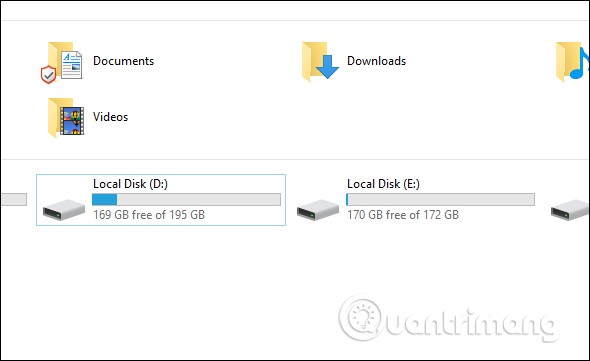
مشابه لنظام التشغيل Windows 10 ولكن في نظام التشغيل Windows 7 تختار الكمبيوتر، وفي نظام التشغيل Windows XP تختار جهاز الكمبيوتر، وسوف ترى أيضًا سعة محركات الأقراص الصلبة على الكمبيوتر.
انقر بزر الماوس الأيمن على محرك الأقراص الذي تريد فحصه وحدد "خصائص" .
سيتم بعد ذلك عرض معلومات حول سعة القرص الصلب المستخدمة في المساحة المستخدمة وسعة القرص الصلب المجانية في المساحة الحرة. فيما يلي مخطط دائري يوضح الاستخدام.
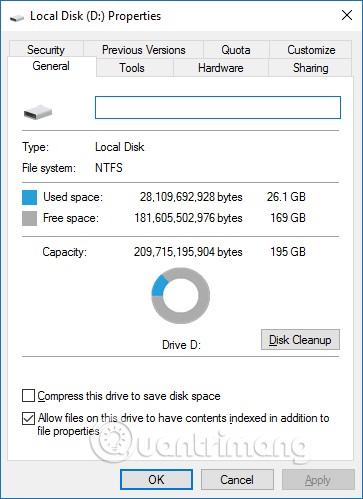
"إدارة الأقراص" في Windows 10 عبارة عن أداة مساعدة مدمجة تتيح لك عرض وإدارة أي محركات أقراص ثابتة داخلية وخارجية متصلة بالكمبيوتر. أثناء وجودك في إدارة الأقراص، يمكنك تهيئة القرص الصلب وإعادة تهيئته، وإنشاء أقسام، وعرض معلومات مختلفة مثل الحالة، والسعة، ونسبة المساحة الحرة المتوفرة. يمكنك أيضًا إعادة تسمية محركات الأقراص الثابتة، وتعيين أحرف محركات أقراص محددة، وتغيير حجم الأقسام الموجودة على محرك الأقراص الثابت هذا.
إذا كنت تقوم بتهيئة محرك أقراص ثابت خارجي لأول مرة، فستحتاج إلى فتح أداة إدارة الأقراص حتى يتمكن الكمبيوتر من التواصل معه بشكل صحيح. على الرغم من أن بعض محركات الأقراص الصلبة الخارجية تأتي مع برنامج التكوين الخاص بها، فيجب عليك التحقق من إدارة الأقراص للتأكد من تنسيق كل شيء بشكل صحيح.
في مقال اليوم، تعرف على كيفية عرض سعة القرص الصلب في إدارة الأقراص
نضغط على مجموعة مفاتيح Windows + R لفتح واجهة مربع الحوار Run، وندخل الكلمة المفتاحية diskmgmt.msc ونضغط على OK لفتح الواجهة.
عندما تظهر نافذة إدارة الأقراص، سترى بعض الأشياء. ستشاهد نظرة عامة على جميع محركات الأقراص الصلبة المتصلة بك في النصف العلوي. في النصف السفلي من الشاشة، سترى معلومات مماثلة، ولكن بدلاً من عدد وحدات التخزين، سترى عدد الأقسام وعرضها بيانياً على كل محرك وحالة جميع محركات الأقراص المتصلة.
ملاحظة : إذا كانت هذه هي المرة الأولى التي تستخدم فيها أداة إدارة الأقراص، فيجب عليك فقط تنفيذ الوظائف الأساسية مثل تهيئة محرك الأقراص وتنسيقه. قد يؤدي تنفيذ وظائف متقدمة دون معرفة مسبقة إلى حدوث مشكلات في القرص الثابت لديك.
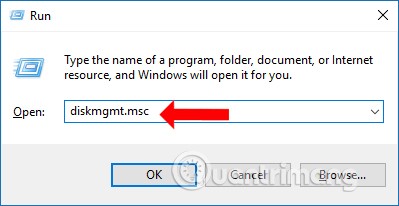
ستعرض واجهة إدارة الأقراص السعة الكاملة لمحركات الأقراص المستخدمة على الكمبيوتر. القرص 0 هو السعة الإجمالية لمحرك القرص الثابت في جهاز الكمبيوتر الخاص بك، وتظهر السعة سعة محركات الأقراص في جهاز الكمبيوتر الخاص بك.
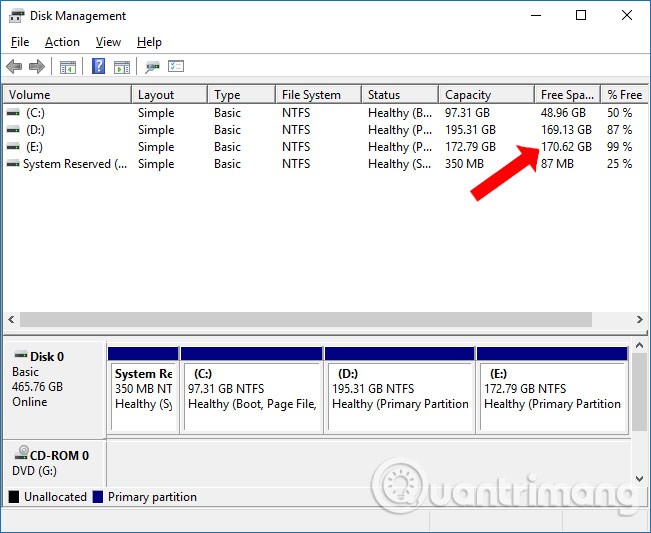
عندما تكون المساحة الحرة المتبقية على القرص الصلب منخفضة، فلن يكون هناك مساحة إضافية لتخزين الملفات التي تم تنزيلها. إذا كان جهاز الكمبيوتر الخاص بك قديمًا وكانت سعة القرص الصلب صغيرة، فسيحدث خطأ القرص الكامل بشكل متكرر. ملاحظة للقراء أن محرك الأقراص C هو المحرك الذي يقوم بتشغيل نظام التشغيل أو المحرك الذي يقوم بتثبيت برامج جديدة، لذا يجب أن تكون الأولوية له أن يتمتع بسعة تخزين كبيرة.
هناك طريقة أخرى للتحقق من المساحة الخالية وهي استخدام موجه الأوامر. النتيجة ليست سهلة القراءة لأن القيم يتم التعبير عنها بالبايتات بدلاً من الجيجابايت، ولكن لا يزال من الممكن القيام بذلك باستخدام هذا الأمر:
wmic logicaldisk get size,freespace,caption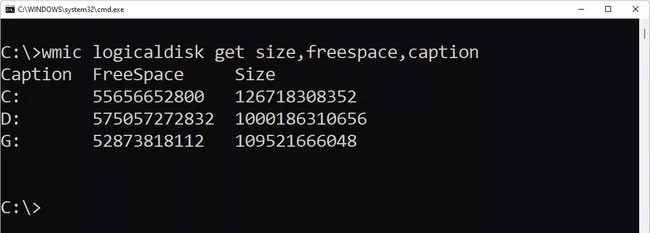
من أي واجهة Mac، انقر فوق أيقونة Apple في الزاوية العلوية اليسرى من الشاشة. بعد ذلك، حدد " حول هذا الجهاز Mac" .
ستظهر نافذة جديدة تعرض لك معلومات أساسية حول جهاز Mac الخاص بك مثل إصدار نظام التشغيل، وطراز الجهاز، ومعلومات المعالج، وذاكرة الوصول العشوائي، والرسومات...
لرؤية سعة القرص الصلب، تحتاج إلى النقر فوق قسم التخزين في الجزء العلوي من النافذة. ستشاهد هنا نظرة عامة على القرص الصلب لديك مع السعة الإجمالية والسعة المستخدمة والسعة المجانية.
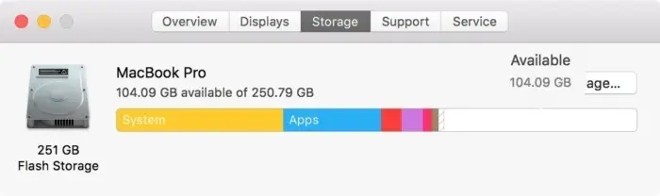
إذا كنت تريد رؤية المزيد من التفاصيل حول القرص الصلب لجهاز Mac الخاص بك، فسوف يتعين عليك استخدام الطريقة الثانية، وهي التحقق من ذلك في Disk Utility.
لفتح أداة القرص، اضغط على Command + Space للوصول إلى لوحة البحث. اكتب Disk Utility ثم اضغط على البحث.
في نافذة نتائج البحث، انقر فوق سطر أداة القرص ( التحقق من سعة القرص الصلب) .
ستظهر نافذة جديدة ستمنحك معلومات حول القرص الصلب لديك. ستعرف مقدار المساحة المتوفرة لديك إجمالاً، وعدد محركات الأقراص المقسمة إليها، والمزيد. يتم أيضًا عرض بيانات مثل نظام التشغيل والسعة المستخدمة والسعة المجانية.

يرجى ملاحظة أنه بسبب السعر المرتفع، فإن سعة القرص الصلب لأجهزة الكمبيوتر Mac عادةً لا تكون كبيرة مثل سعة القرص الصلب لأجهزة الكمبيوتر Windows. لذلك، يجب أن يكون لديك خطة استخدام معقولة لتجنب نفاد سعة التخزين.
في السابق، أوصت شركة Microsoft بأنه لتجنب المشاكل، يجب عليك ترك مساحة خالية لا تقل عن 100 ميجابايت على أي محرك أقراص مثبت عليه نظام التشغيل Windows. ومع ذلك، نظرًا لأن المشكلات لا تزال تنشأ عند مستويات المساحة الحرة الأعلى من 100 ميجابايت، توصي المقالة بنسبة 10% من المساحة الحرة بدلاً من ذلك.
لحساب 10% من المساحة الحرة، ما عليك سوى أخذ الرقم الموجود بجوار السعة في القسم 3 وتحريك العلامة العشرية وحدة واحدة إلى اليسار. على سبيل المثال، إذا كان القرص الصلب الذي تنظر إليه لديه سعة إجمالية قدرها 80.0 جيجابايت، فإن تحريك النقطة العشرية وحدة واحدة إلى اليسار سيؤدي إلى 8.0 جيجابايت، مما يعني أنه لا يجب عليك السماح للمساحة الخالية بالانخفاض إلى أقل من 8 جيجابايت لهذا الجهاز المعين.
في نظامي التشغيل Windows 11 و10، يمكنك العثور على معلومات أكثر تفصيلاً حول أنواع الملفات التي تستخدم مساحة محرك الأقراص في الإعدادات > النظام > التخزين . ما عليك سوى تحديد محرك الأقراص الذي تهتم به وسيقوم Windows بتحليله وتقسيمه إلى فئات مثل النظام والمحجوز، والملفات المؤقتة، والتطبيقات والميزات، والصور ، وما إلى ذلك.
هناك أيضًا عدد من أدوات تحليل مساحة القرص المجانية التي يمكنك تنزيلها لنظام التشغيل Windows 11 والإصدارات الأقدم من Windows والتي ستخبرك بالملفات والمجلدات التي تشغل أكبر مساحة.
في أي إصدار من Windows، سيؤدي تحديد "تنظيف القرص" من خصائص محرك الأقراص إلى تشغيل أداة "تنظيف القرص"، وهي أداة واحدة لإزالة الملفات التي لم تعد هناك حاجة إليها بواسطة Windows.
آمل أن تكون هذه المقالة مفيدة لك!
انظر أيضا:
في هذه المقالة، سنرشدك إلى كيفية استعادة الوصول إلى القرص الصلب عند تعطله. هيا نتابع!
للوهلة الأولى، تبدو سماعات AirPods كأي سماعات أذن لاسلكية حقيقية أخرى. لكن كل ذلك تغير بعد اكتشاف بعض الميزات غير المعروفة.
أطلقت شركة Apple نظام التشغيل iOS 26 - وهو تحديث رئيسي بتصميم زجاجي مصنفر جديد تمامًا، وتجارب أكثر ذكاءً، وتحسينات للتطبيقات المألوفة.
يحتاج الطلاب إلى نوع محدد من أجهزة الكمبيوتر المحمولة لدراستهم. لا ينبغي أن يكون قويًا بما يكفي لأداء جيد في تخصصهم المختار فحسب، بل يجب أيضًا أن يكون صغيرًا وخفيفًا بما يكفي لحمله طوال اليوم.
تعتبر إضافة طابعة إلى نظام التشغيل Windows 10 أمرًا بسيطًا، على الرغم من أن العملية بالنسبة للأجهزة السلكية ستكون مختلفة عن تلك الخاصة بالأجهزة اللاسلكية.
كما تعلمون، تُعدّ ذاكرة الوصول العشوائي (RAM) جزءًا أساسيًا من مكونات الحاسوب، فهي بمثابة ذاكرة لمعالجة البيانات، وهي العامل الحاسم في سرعة الحاسوب المحمول أو الحاسوب الشخصي. في المقالة التالية، سيقدم لكم WebTech360 بعض الطرق للتحقق من أخطاء ذاكرة الوصول العشوائي (RAM) باستخدام برامج على نظام ويندوز.
لقد اجتاحت أجهزة التلفاز الذكية العالم حقًا. مع وجود العديد من الميزات الرائعة واتصال الإنترنت، غيرت التكنولوجيا الطريقة التي نشاهد بها التلفزيون.
الثلاجات هي أجهزة مألوفة في المنازل. تحتوي الثلاجات عادة على حجرتين، حجرة التبريد واسعة وتحتوي على ضوء يضيء تلقائيًا في كل مرة يفتحها المستخدم، بينما حجرة الفريزر ضيقة ولا تحتوي على ضوء.
تتأثر شبكات Wi-Fi بالعديد من العوامل التي تتجاوز أجهزة التوجيه وعرض النطاق الترددي والتداخل، ولكن هناك بعض الطرق الذكية لتعزيز شبكتك.
إذا كنت تريد الرجوع إلى نظام التشغيل iOS 16 المستقر على هاتفك، فإليك الدليل الأساسي لإلغاء تثبيت نظام التشغيل iOS 17 والرجوع من نظام التشغيل iOS 17 إلى 16.
الزبادي طعام رائع. هل من الجيد تناول الزبادي يوميًا؟ عندما تأكل الزبادي يومياً كيف سيتغير جسمك؟ دعونا نكتشف ذلك معًا!
تناقش هذه المقالة أكثر أنواع الأرز المغذية وكيفية تحقيق أقصى قدر من الفوائد الصحية لأي نوع أرز تختاره.
إن إنشاء جدول للنوم وروتين وقت النوم، وتغيير المنبه، وتعديل نظامك الغذائي هي بعض التدابير التي يمكن أن تساعدك على النوم بشكل أفضل والاستيقاظ في الوقت المحدد في الصباح.
الإيجار من فضلك! Landlord Sim هي لعبة محاكاة للهواتف المحمولة تعمل على نظامي التشغيل iOS وAndroid. ستلعب دور مالك مجمع سكني وتبدأ في تأجير شقة بهدف ترقية التصميم الداخلي لشققك وتجهيزها للمستأجرين.
احصل على رمز لعبة Bathroom Tower Defense من Roblox واستخدمه للحصول على مكافآت مثيرة. سيساعدونك على ترقية أو فتح الأبراج ذات الضرر الأعلى.













